Page 1

Register your product and get support at
www.philips.com/welcome
HTS3540
Page 2
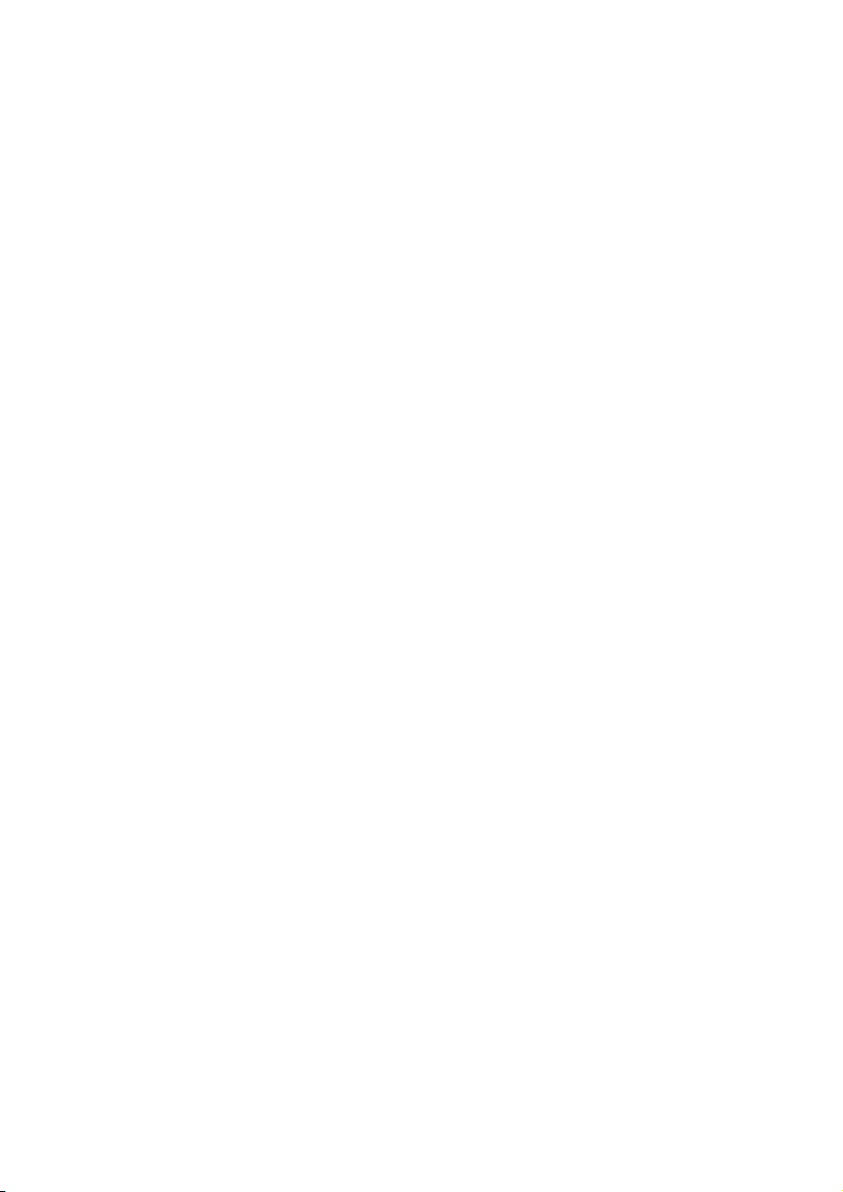
Page 3
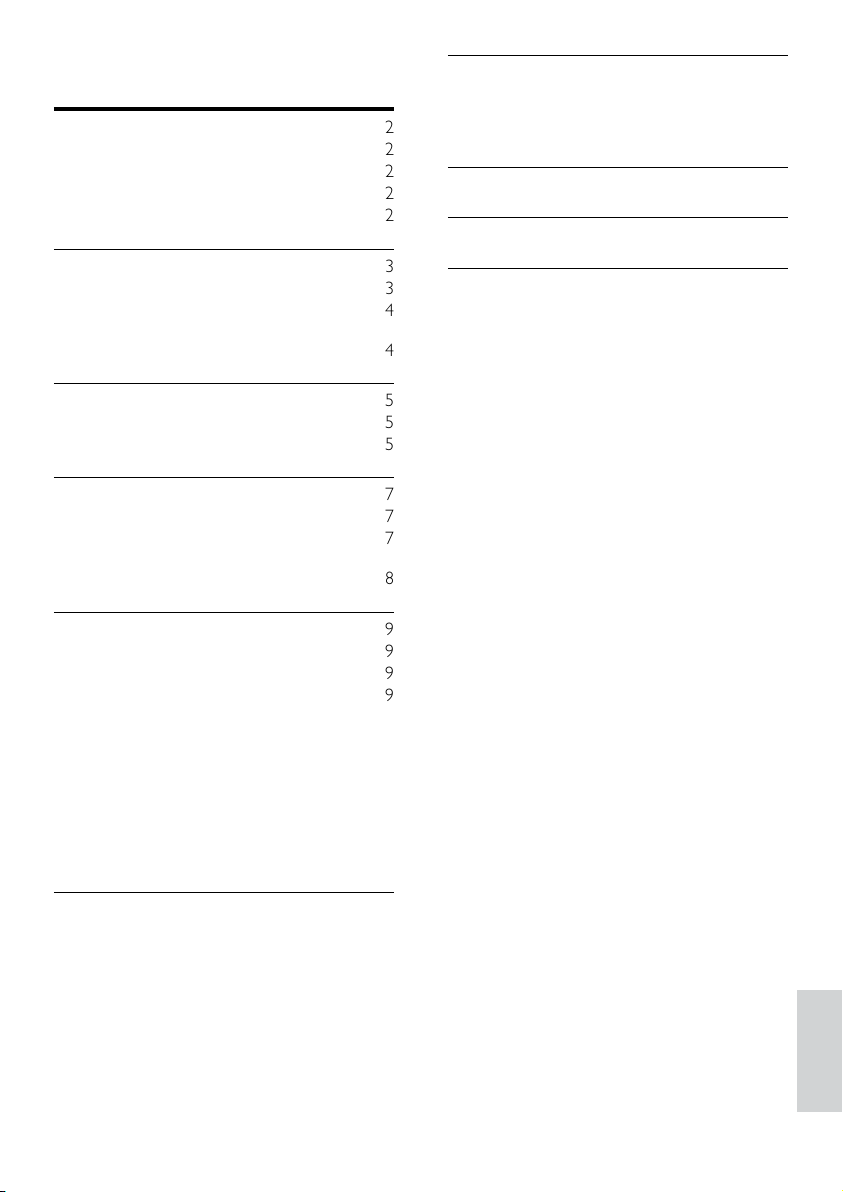
Table des matières
1 Avertissement 2
Droits d’auteur 2
Conformité 2
Fusible secteur (Royaume-Uni uniquement) 2
Marques commerciales 2
2 Important 3
Sécurité 3
Entretien de l’appareil 4
Mise au rebut de votre ancien appareil et
des piles
3 Votre Home Cinéma 5
Unité principale 5
Télécommande 5
4 Connexion de votre Home Cinéma 7
Connecteurs 7
Connexion au téléviseur 7
Raccordement audio avec le téléviseur ou
d’autres appareils
5 Utilisation de votre Home Cinéma 9
Avant de commencer 9
Sélection du son 9
Lecture d’un disque 9
Lecture à partir d’un périphérique de
stockage USB
Autres fonctionnalités de lecture pour les
disques ou supports USB
Écoute de la radio 11
Lecture audio sur le téléviseur ou d’autres
appareils
Création de chiers audio MP3 12
10
11
12
7 Mise à jour du logiciel 16
Vérication de la version du logiciel 16
Mise à jour du logiciel depuis un CD-R ou
un périphérique USB
16
8 Caractéristiques du produit 16
9 Dépannage 18
10 Index 19
4
8
6 Modicationdesparamètres 13
Accès au menu Conguration 13
Modication des paramètres généraux 14
Modication des paramètres audio 14
Modier les paramètres vidéo 14
Modication des paramètres de préférence 15
FR
Français
1
Page 4
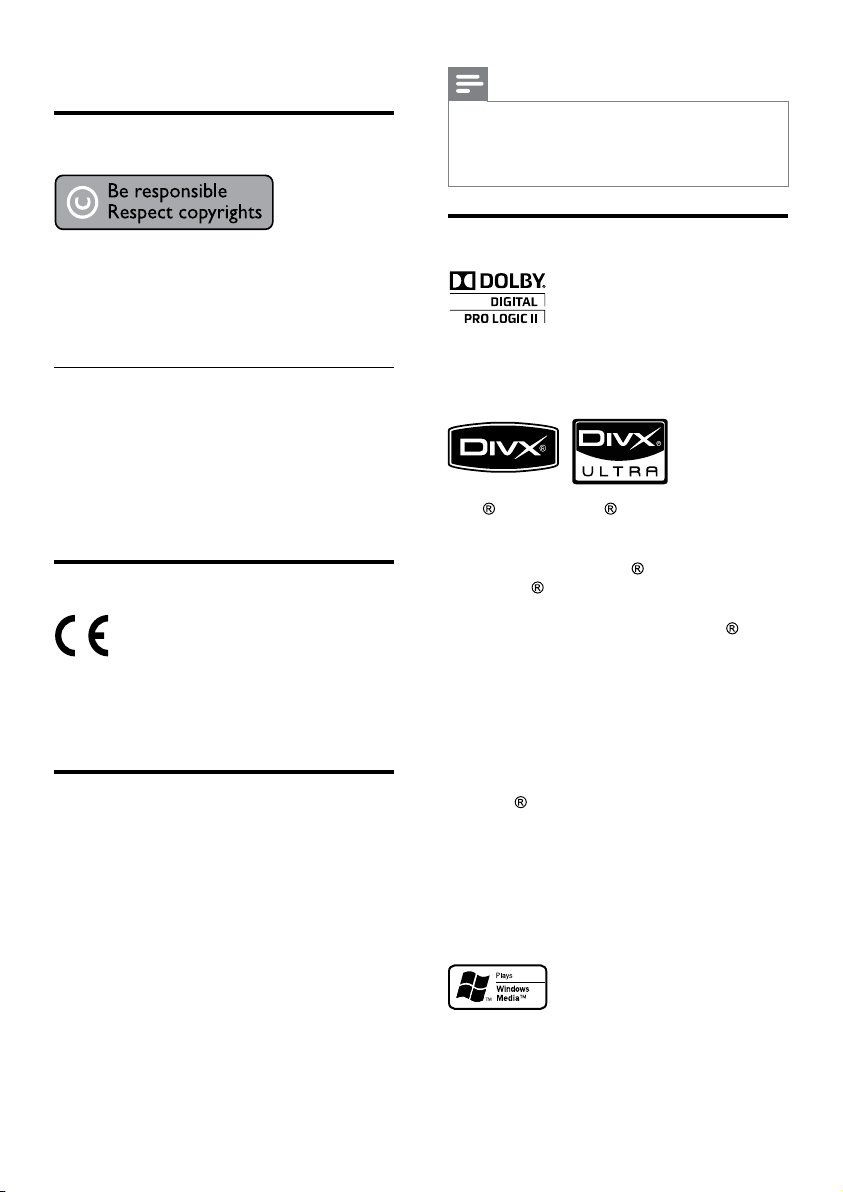
1 Avertissement
Droits d’auteur
Remarque
Pour que ce produit soit conforme à la
•
directive CEM (2004/108/EC), ne séparez
pas la che d’alimentation du cordon
d’alimentation.
Ce produit intègre une technologie de protection
des droits d’auteur protégée par des brevets
américains et autres droits relatifs à la propriété
intellectuelle détenus par Rovi Corporation. La
rétro-ingénierie et le démontage sont interdits.
Droits d’auteur au Royaume-Uni
L’enregistrement et la reproduction de matériel
peuvent faire l’objet d’un accord préalable. Pour
plus d’informations, reportez-vous au Copyright
Act 1956 (Loi de 1956 sur les droits d’auteurs) et
aux Performers’ Protection Acts 1958 to 1972
(Lois de 1958 à 1972 sur la protection des
artistes).
Conformité
Ce produit est conforme aux exigences
essentielles et autres dispositions pertinentes
des directives 2006/95/CE (basse tension) et
2004/108/CE (CEM).
Fusible secteur (Royaume-Uni
uniquement)
Ce produit est équipé d’une che moulée
certiée. Pour remplacer le fusible secteur, utilisez
un fusible de même valeur, tel qu’indiqué sur la
che (par exemple, 10 A).
1 Retirez le couvercle du fusible et le fusible.
2 Le fusible de rechange doit être conforme
à la norme BS 1362 et posséder la marque
ASTA. Si vous avez perdu le fusible,
contactez votre revendeur an de connaître
le type adéquat.
3 Repositionnez le couvercle du fusible.
Marques commerciales
Fabriqué sous licence Dolby Laboratories. Dolby,
Pro Logic et le symbole du double D sont des
marques commerciales de Dolby Laboratories.
DivX , DivX Cer tied et les logos associés
sont des marques déposées de DivX, Inc et sont
utilisés sous licence.
Produit cer tié DivX Ultra
vidéos DivX
et du contenu premium.
À PROPOS DE LA VIDÉO DIVX : DivX
format vidéo numérique créé par DivX, Inc. Cet
appareil DivX Certied ofciel lit les vidéos au
format DivX. Visitez le site www.divx.com pour
obtenir de plus amples informations ainsi que
des outils logiciels permettant de convertir vos
chiers en vidéos DivX.
À PROPOS DE LA VIDÉO À LA DEMANDE
DIVX : vous devez enregistrer cet appareil DivX
Certied
VOD (Video-on-demand). Pour générer un code
d’enregistrement, recherchez la section DivX
VOD dans le menu de conguration de l’appareil.
Rendez-vous sur le site vod.divx.com muni de
ce code pour procéder à l’enregistrement et
obtenir plus de renseignements sur la DivX
VOD.
avec des fonctionnalités avancées
pour accéder aux contenus DivX
Windows Media et le logo Windows sont des
marques commerciales, déposées ou non, de
Microsoft Corporation aux États-Unis et/ou dans
d’autres pays
pour une lecture de
est un
2
FR
Page 5
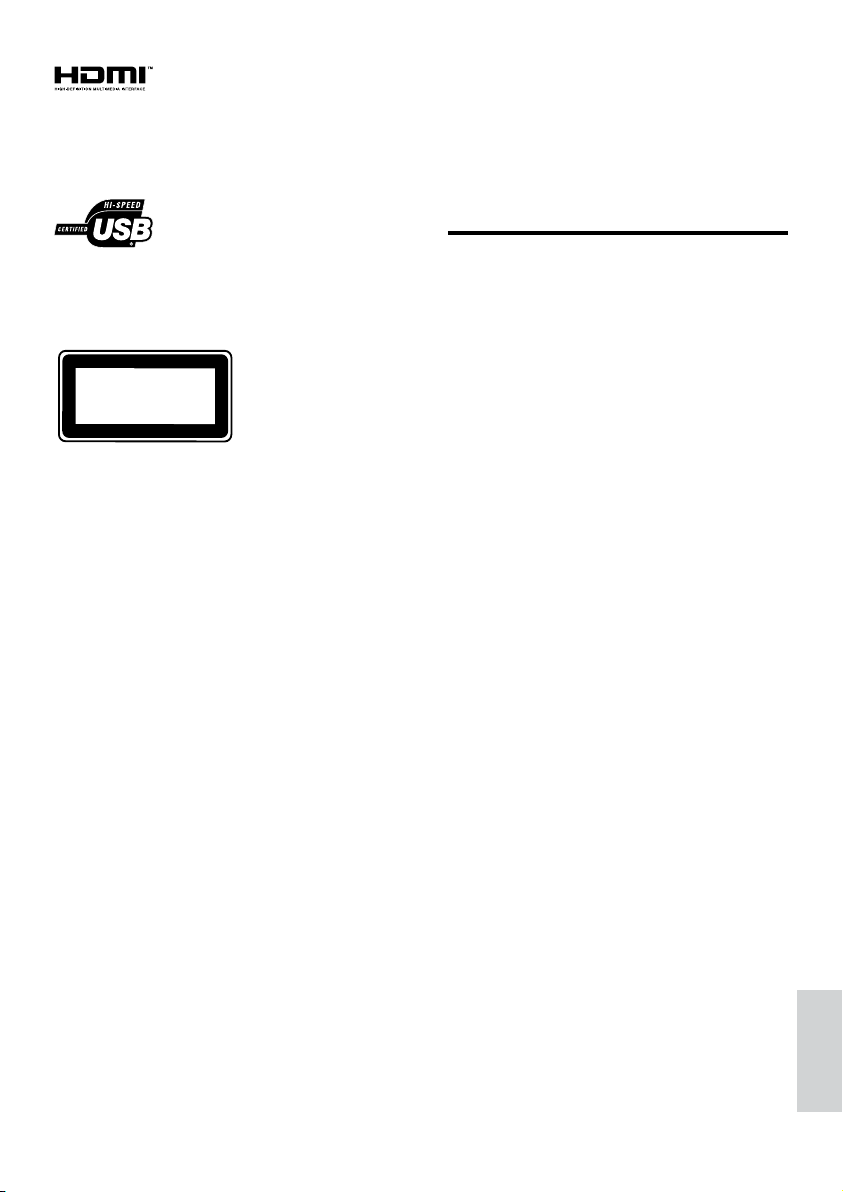
CLASS 1
LASER PRODUCT
HDMI, le logo HDMI et l’Interface Multimédia
haute dénition sont des marques commerciales
ou des marques déposées d’HDMI Licensing LLC
aux États-Unis et dans d’autres pays.
2 Important
Assurez-vous d’avoir bien lu et compris
l’ensemble des instructions avant d’utiliser votre
Home Cinéma. La garantie de s’applique pas en
cas de dommages causés par le non-respect de
ces instructions.
Les logos USB-IF sont des marques
d’Universal Serial Bus Implementers Forum, inc.
Sécurité
Risque d’électrocution ou d’incendie !
• Conservez toujours le produit et ses
accessoires à l’abri de la pluie ou de
l’eau. Ne placez jamais de récipients
remplis de liquide (vases par exemple) à
proximité du produit. Dans l’éventualité
où un liquide serait renversé sur votre
produit, débranchez-le immédiatement
de la prise secteur. Contactez le Service
Consommateurs Philips pour faire vérier le
produit avant de l’utiliser.
• Ne placez jamais le produit et ses
accessoires à proximité d’une amme nue
ou d’autres sources de chaleur, telle que la
lumière directe du soleil.
• N’insérez jamais d’objet dans les orices
de ventilation ou dans un autre orice du
produit.
• Si la che d’alimentation ou un coupleur
d’appareil est utilisé comme dispositif
de sectionnement, celui-ci doit rester
facilement accessible.
• En cas d’orage, débranchez le produit de la
prise secteur.
• Lorsque vous déconnectez le cordon
d’alimentation, tirez toujours la che et pas
le câble.
Risque de court-circuit ou d’incendie !
• Avant de brancher le produit sur la
prise secteur, vériez que la tension
d’alimentation correspond à la valeur
imprimée à l’arrière ou au bas du produit.
Ne branchez jamais le produit sur la prise
secteur si la tension est différente.
Risque de blessures et d’endommagement du
Home Cinéma !
• Pour les produits à xation murale, utilisez
exclusivement le suppor t de xation murale
fourni. Fixez le suppor t mural sur un mur
capable de suppor ter à la fois le poids du
produit et celui du suppor t. Koninklijke
FR
Français
3
Page 6
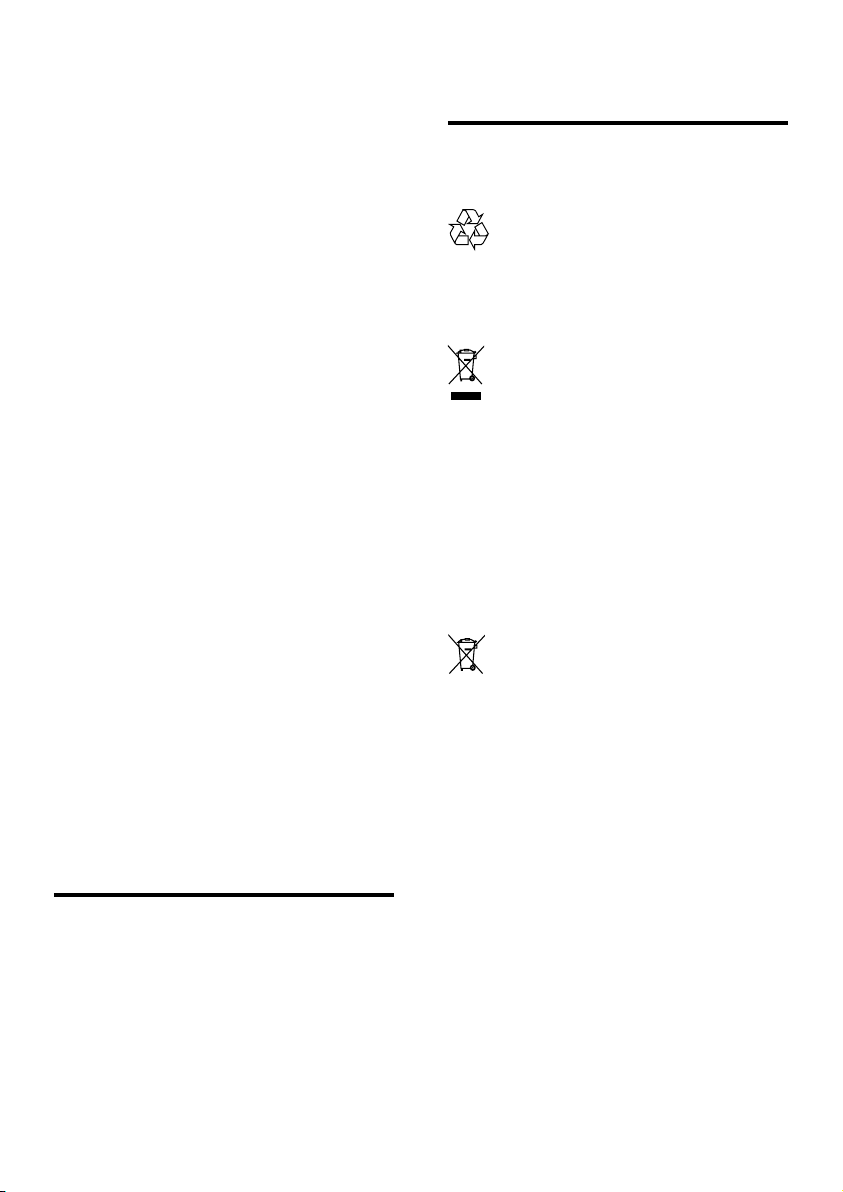
Philips Electronics N.V. décline toute
responsabilité en cas de montage mural
incorrect ayant occasionné un accident, des
blessures ou des dommages.
• Pour les enceintes comportant des pieds,
utilisez exclusivement les pieds fournis. Fixez
bien fermement les pieds sur les enceintes.
Une fois xés, placez les pieds sur des
surfaces planes et régulières, capables de
supporter à la fois le poids de l’enceinte et
du pied.
• Ne placez jamais le produit ou tout autre
objet sur les cordons d’alimentation ou sur
un autre appareil électrique.
• Si le produit a été transporté à des
températures inférieures à 5 °C, déballez-le
et attendez que sa température remonte à
celle de la pièce avant de le brancher sur la
prise secteur.
• Rayonnement laser visible et invisible à
l’ouver ture. Évitez de vous exposer au
rayon.
• Ne touchez pas la lentille optique à
l’intérieur du compar timent du disque.
Risque de surchauffe !
• N’installez jamais ce produit dans un
espace conné. Laissez toujours un espace
d’au moins 10 cm autour du produit pour
assurer une bonne ventilation. Assurezvous que des rideaux ou d’autres objets
n’obstruent pas les orices de ventilation du
produit.
Risque de contamination !
• Ne mélangez pas les piles (neuves et
anciennes, au carbone et alcalines, etc.).
• Ôtez les piles si celles-ci sont usagées ou si
vous savez que vous ne vous servirez pas de
la télécommande pendant un certain temps.
• Les piles contiennent des substances
chimiques : elles doivent être mises au rebut
de manière adéquate.
• Utilisez uniquement un chiffon en
microbre pour nettoyer le produit.
Mise au rebut de votre ancien
appareil et des piles
Votre produit a été conçu et fabriqué avec des
matériaux et des composants de haute qualité
pouvant être recyclés et réutilisés.
La présence du symbole de poubelle sur roues
barrée sur un produit indique que ce dernier est
conforme à la directive européenne 2002/96/EC.
Veuillez vous renseigner sur votre système local de
gestion des déchets d’équipements électriques et
électroniques.
Respectez la réglementation locale et ne jetez pas
vos anciens appareils avec les ordures ménagères.
La mise au rebut correcte de votre ancien appareil
permet de préserver l’environnement et la santé.
Cet appareil contient des piles relevant de la
directive européenne 2006/66/EC, qui ne peuvent
être jetées avec les ordures ménagères.
Renseignez-vous sur les dispositions en vigueur
dans votre région concernant la collecte séparée
des piles. La mise au rebut correcte permet de
préserver l’environnement et la santé.
Entretien de l’appareil
• N’insérez pas d’autres objets que des
disques dans le compartiment du disque.
• N’insérez pas de disques gondolés ou
ssurés dans le compartiment du disque.
• Lorsque vous n’utilisez pas l’appareil
pendant une période prolongée, retirez les
disques du compartiment du disque.
4
FR
Page 7
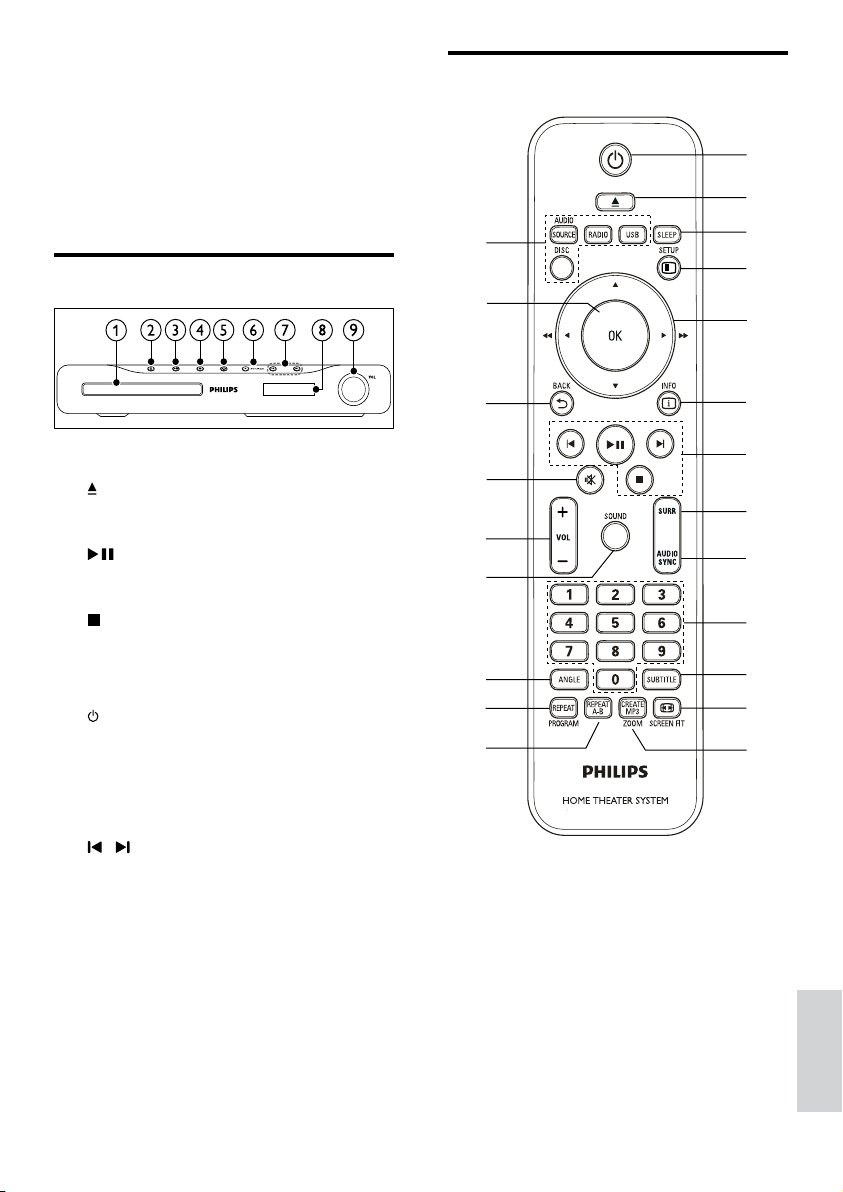
n
q
r
s
t
u
v
m
a
b
c
d
f
g
h
i
j
k
l
p
o
e
3 Votre
Home Cinéma
Félicitations pour votre achat et bienvenue chez
Philips ! Pour proter pleinement de l’assistance
offerte par Philips, enregistrez votre Home Cinéma
à l’adresse suivante : www.philips.com/welcome.
Unité principale
a Compartiment du disque.
b (Ouvrir/Fermer)
Pour ouvrir ou fermer le compartiment du
disque.
c (Lecture/Pause)
Permet de démarrer, de suspendre ou de
reprendre la lecture.
d (Arrêter)
• Permet d’arrêter la lecture.
• En mode radio, pour effacer la station
radio actuellement prédénie.
e (Veille - Mise en marche)
Permet de mettre le Home Cinéma sous
tension ou en veille.
f SOURCE
Permet de sélectionner une source audio/
vidéo pour le Home Cinéma.
g /
• Permettent de passer à la piste, au
chapitre ou au chier précédent ou
suivant.
• En mode radio, permet de sélectionner
une station de radio présélectionnée.
h Afcheur
i Molette de réglage du volume
Télécommande
Français
FR
5
Page 8
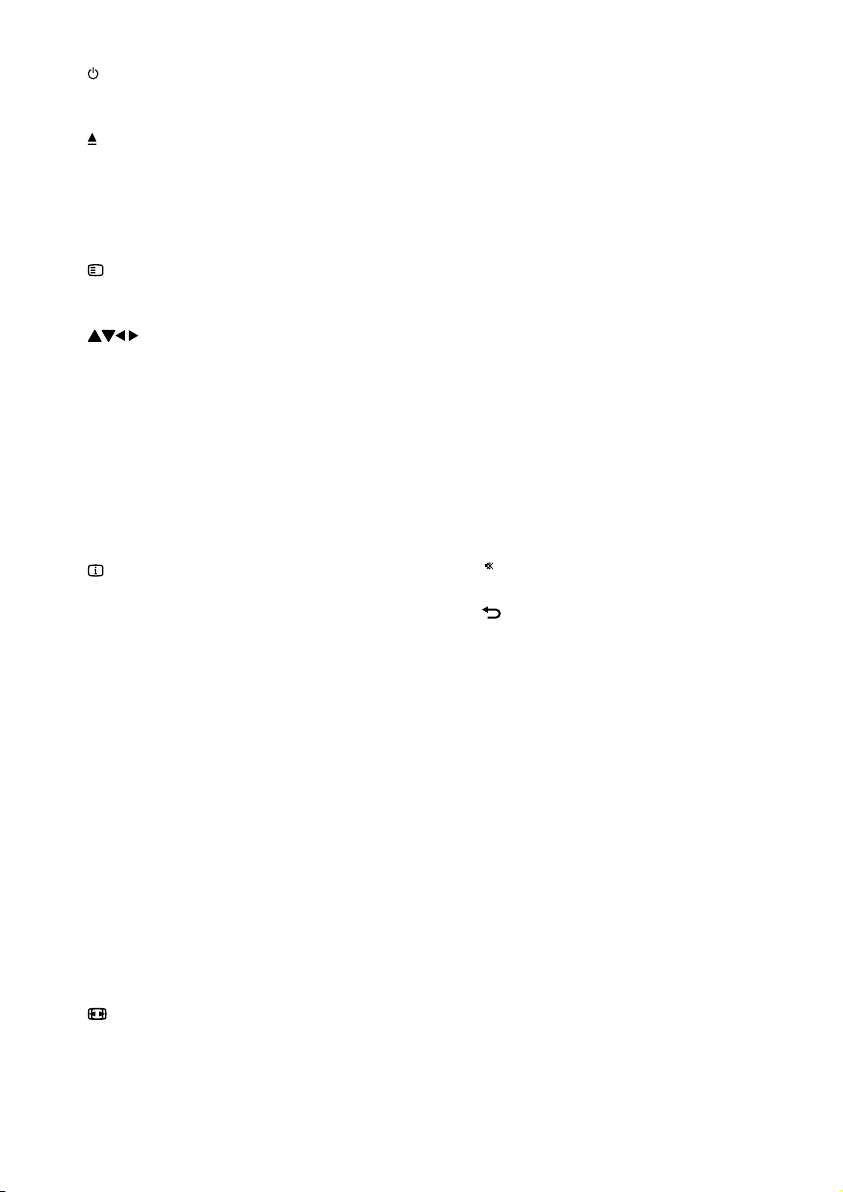
a (Veille - Mise en marche)
Permet de mettre le Home Cinéma sous
tension ou en veille.
b OPEN/CLOSE
Pour ouvrir ou fermer le compartiment du
disque.
c SLEEP
Permet de faire passer le Home Cinéma en
mode veille après le délai prédéni.
d SETUP
Pour accéder au menu des paramètres ou
en sortir.
e (Touches de navigation)
• Permettent de naviguer dans les
menus.
• En mode vidéo, appuyez sur la gauche
ou la droite pour avancer ou revenir
rapidement en arrière.
• En mode radio, appuyez sur la gauche
ou la droite pour rechercher une
station de radio ; appuyez vers le haut
ou le bas pour régler plus précisément
une fréquence radio.
f INFO
Afche des informations sur l’élément en
cours de lecture.
g Touches de lecture
Permettent de contrôler la lecture.
h SURR (Son Surround)
Permet de sélectionner le son stéréo ou le
son Surround.
i AUDIO SYNC
• Permet de sélectionner une langue
audio ou une chaîne.
• Appuyez et maintenez la touche
enfoncée pour synchroniser l’audio et
la vidéo. À utiliser avec +/-.
j Touches numériques
Permettent de sélectionner un élément à
lire.
k SUBTITLE
Permet de sélectionner la langue des soustitres de la vidéo.
l SCREEN FIT
Permet d’adapter le format d’image à l’écran
du téléviseur.
m CREATE MP3/ZOOM
• Pour accéder au menu pour créer des
MP3.
• Permet de zoomer sur une scène vidéo
ou une image.
n RE P E AT A - B
Permet de marquer deux points d’un
chapitre ou d’une piste pour répéter la
lecture ou désactive le mode de répétition.
o REPEAT / PROGRAM
• Permet de sélectionner ou de
désactiver le mode de répétition.
• En mode radio, permet de
programmer des stations de radio.
p ANGLE
Afche les options pour différents angles
de vue.
q SOUND
Permet de sélectionner un mode son.
r VOL +/-
Permet d’augmenter et de diminuer le
volume.
s (Silence)
Permet de couper et de rétablir le son.
t BACK
Permet de revenir à l’écran de menu
précédent.
u OK
Permet de conrmer une saisie ou une
sélection.
v Boutons source
• AUDIO SOURCE: Pour sélectionner
une source d’entrée audio.
• RADIO: Permet de basculer sur la
radio FM.
• USB: Permet de basculer vers le
périphérique de stockage USB.
• DISC: Permet de passer à la source du
disque.
6
FR
Page 9

4 Connexion de votre
Home Cinéma
Cette section vous aide à relier votre Home Cinéma
à un téléviseur et à d’autres appareils. Les
connexions de base du Home Cinéma avec ses
accessoires sont fournies dans le Guide de mise
en route. Pour obtenir un guide interactif complet,
rendez-vous sur www.connectivityguide.philips.
com.
Remarque
Repor tez-vous à la plaquette située au dos
•
ou au bas du produit pour des informations
d’identication et d’alimentation.
• Avant d’effectuer ou de modier des
connexions, assurez-vous que tous les
appareils sont débranchés de la prise secteur.
b SPEAKERS
Permet la connexion aux enceintes et au
caisson de basses fournis.
c SCART TO TV
Permet la connexion à l’entrée péritel sur le
téléviseur.
d HDMI OUT
Permet la connexion à l’entrée HDMI sur le
téléviseur.
e VIDEO OUT
Permet la connexion à l’entrée vidéo
composite sur le téléviseur.
f AUDIO IN-AUX
Permet la connexion à la sortie audio
analogique sur le téléviseur ou un
périphérique analogique.
g FM ANTENNA
Permet de connecter l’antenne FM pour la
réception radio.
Connecteurs
Connectez d’autres appareils à votre Home
Cinéma.
Connecteurs latéraux
a (USB)
Entrée audio, vidéo ou image d’un
périphérique de stockage USB.
Connecteurs arrière
a Connexion secteur AC MAINS ~
Permet le raccordement au secteur.
Connexion au téléviseur
Raccordez votre Home Cinéma directement
à un téléviseur à l’aide d’un des connecteurs
suivants (de la qualité la meilleure à la qualité
standard) :
a HDMI
b Péritel
c Vidéo composite
Option 1 : connexion HDMI au téléviseur
Remarque
Si le téléviseur HDTV dispose d’un
•
connecteur DVI, utilisez un adaptateur HDMI/
DVI.
Français
FR
7
Page 10

TV
(Câble non fourni)
TV
TV
TV
Option 2 : connexion au téléviseur via la
prise péritel
(Câble non fourni)
Option 3 : connexion au téléviseur via la
prise vidéo composite (CVBS)
Raccordement audio avec le
téléviseur ou d’autres appareils
Utilisez votre Home Cinéma pour écouter le son
du téléviseur ou d’autres appareils comme un
décodeur.
Conseil
Appuyez sur AUDIO SOURCE pour
•
sélectionner la sor tie audio de votre
connexion.
Remarque
Le câble ou le connecteur vidéo composite
•
peut compor ter une étiquette AV IN, VIDEO
IN, COMPOSITE ou BASEBAND.
8
FR
Page 11

5 Utilisation de votre
Home Cinéma
Cette section vous permet d’utiliser le
Home Cinéma an de lire du contenu multimédia
depuis une large palette de sources.
Avant de commencer
Veillez à :
• réaliser les branchements nécessaires et à
effectuer les réglages comme décrit dans le
Guide de démarrage rapide.
• régler le téléviseur sur la source correcte
pour le Home Cinéma.
Sélection du son
Cette section vous aidera à choisir le son idéal
pour vos vidéos ou votre musique.
Mode son Description
SPORTS Gamme moyenne modérée
et effets Surround modérés
pour obtenir des voix claires
et restituer l’atmosphère d’un
événement sportif en direct.
NIGHT Mode son à contrôle dynamique
adapté pour regarder des lms
le soir ou faire en sor te que la
musique de fond soit discrète.
ModicationdumodedesonSurround
Vivez une expérience audio hors du commun
grâce aux modes de son Surround.
Appuyez sur SURR à plusieurs reprises pour
parcourir les modes Surround disponibles.
Choix du mode son
Sélectionnez les modes son prédénis en
fonction de vos vidéos et de votre musique.
Appuyez plusieurs fois sur la touche SOUND
pour parcourir les modes son disponibles.
Mode son Description
ACTION /
ROCK
DRAMA /
JAZZ
CONCERT/
CLASSIC
Gammes basse et haute
améliorées. Idéal pour regarder
des lms d’action et écouter de la
musique rock ou pop.
Gammes moyenne et haute
claires. Idéal pour regarder des
ctions et écouter du jazz.
Son neutre. Idéal pour regarder
des concerts en live et écouter
de la musique classique.
Option Description
MULTI CHANNEL
STEREO Son stéréo bicanal. Idéal pour
Une expérience
cinématographique améliorée
grâce à un son multicanal hors du
commun.
écouter de la musique.
Lecture d’un disque
Le Home Cinéma peut lire une large palette de
disques, y compris du contenu vidéo, audio et
mixte (par exemple, un CD-R comportant des
images JPEG et de la musique MP3).
1 Insérez un disque dans le Home Cinéma.
2 Appuyez sur DISC.
» La lecture du disque commence ou le
menu principal du disque s’afche.
3 Pour contrôler la lecture, appuyez sur les
touches suivantes :
FR
Français
9
Page 12

Touche Action
Touches
de
navigation
OK Permet de conrmer une saisie ou
/
/
ZOOM Permet de zoomer sur une scène
REPEAT
A-B
SCREEN
FIT
Permettent de naviguer dans les
menus.
une sélection.
Permet de démarrer, de suspendre
ou de reprendre la lecture.
Permet d’arrêter la lecture.
Permettent de passer à la piste, au
chapitre ou au chier précédent ou
suivant.
Permettent d’effectuer une avance
ou un retour rapide. Appuyez
plusieurs fois pour changer de
vitesse.
vidéo ou une image.
Permet de marquer deux points
d’un chapitre ou d’une piste pour
répéter la lecture ou désactive le
mode de répétition.
Permet d’adapter le format d’image
à l’écran du téléviseur.
Utilisation des options vidéo
Accédez à de nombreuses fonctionnalités utiles
pendant la lecture d’une vidéo.
Remarque
Les options vidéo disponibles dépendent de la
•
source vidéo.
Touche Action
/
AUDIO
SYNC
SUBTITLE Permet de sélectionner la langue
Permettent d’effectuer une
recherche lente vers l’arrière ou
vers l’avant. Appuyez plusieurs fois
pour changer de vitesse.
La recherche lente vers l’arrière
n’est pas compatible avec les
VCD/SVCD.
Permet de sélectionner une langue
audio ou une chaîne.
des sous-titres de la vidéo.
Touche Action
INFO
REPEAT Permet de répéter un chapitre ou
ANGLE Afche les options pour différents
Afche des informations sur
l’élément en cours de lecture.
un titre.
angles de vue.
Utilisation des options des photos
Vous pouvez accéder à de nombreuses
fonctionnalités pratiques pendant la visualisation
de photos.
Touche Action
/
/
/
REPEAT Permet de répéter un chier du
INFO
Permettent une inversion verticale
ou horizontale de la photo.
Permettent de faire pivoter la
photo dans le sens antihoraire ou
dans le sens horaire.
Permettent de sélectionner l’image
précédente ou suivante.
dossier ou l’ensemble du dossier.
Afche des albums photo sous
forme de miniatures.
Utilisation des options audio
Vous pouvez accéder à de nombreuses
fonctionnalités pratiques pendant la lecture d’un
chier audio.
Touche Action
REPEAT Permet de répéter une piste ou
le disque entier.
Lecture à partir d’un
périphérique de stockage USB
Le Home Cinéma est équipé d’un connecteur USB
vous permettant d’afcher des images, d’écouter
de la musique ou de regarder des lms stockés sur
un périphérique de stockage USB.
1 Connectez le périphérique de stockage
USB au Home Cinéma.
10
FR
Page 13

2 Appuyez sur USB.
» Un explorateur de contenu s’afche.
3 Sélectionnez un chier, puis appuyez sur
OK.
4 Pour contrôler la lecture (voir ‘Lecture d’un
disque’ à la page 9), appuyez sur les touches
de lecture.
Remarque
Si le périphérique de stockage USB n’est pas
•
compatible avec le connecteur, utilisez un
câble d’extension USB.
• Le Home Cinéma ne prend pas en charge les
appareils photo numériques nécessitant un
logiciel pour afcher les photos.
• Le périphérique de stockage USB doit être un
périphérique de stockage de masse compatible
de format FAT ou DOS.
Autres fonctionnalités de
lecture pour les disques ou
supports USB
De nombreuses fonctionnalités avancées sont
disponibles pour la lecture de vidéos ou d’images
à partir d’un disque ou d’un périphérique de
stockage USB.
Synchronisation des signaux audio et
vidéo
Si la lecture audio et la vidéo ne sont pas
synchronisées, vous pouvez retarder la sortie
audio pour qu’elle soit en phase avec la vidéo.
1 Maintenez la touche AUDIO SYNC
enfoncée jusqu’à ce que le message de
synchronisation audio apparaisse sur l’écran.
2 Pour synchroniser l’audio et la vidéo,
appuyez sur +/- dans un délai de
cinq secondes.
Accèsdirectàunpassagespécique
Il est possible d’atteindre rapidement un passage
de la vidéo en saisissant l’heure de la scène.
1 Pendant la lecture de la vidéo, appuyez sur
INFO.
2 Appuyez sur les Touches de navigation
et sur OK pour sélectionner les options
suivantes :
• [Durée ti] : Heure du titre.
• [Durée ch] : Heure du chapitre.
• [Tps disque] : Heure du disque.
• [Tps p l a g e] : Heure de la piste.
3 Saisissez l’heure de la scène, puis appuyez
sur OK.
Lecture d’un diaporama musical
Lancez la musique et afchez les images
simultanément pour créer un diaporama musical.
Les chiers doivent être stockés sur un même
disque ou périphérique de stockage USB.
1 Sélectionnez une piste musicale et appuyez
sur OK.
2 Appuyez sur BACK et accédez au
dossier d’images.
3 Sélectionnez une image, puis appuyez sur
OK pour lancer le diaporama.
4 Appuyez sur pour arrêter le diaporama.
5 Appuyez de nouveau sur pour arrêter la
musique.
Écoute de la radio
Le Home Cinéma peut mémoriser jusqu’à
40 stations.
1 Assurez-vous que l’antenne FM est
connectée.
2 Appuyez sur RADIO.
» « AUTO INSTALL...PRESS PLAY »
apparaît sur l’écran si vous n’avez pas
réglé de stations de radio. Appuyez sur la
touche
.
3 Pour contrôler la lecture, appuyez sur les
touches suivantes :
FR
Français
11
Page 14

CREATE MP3
OPTIONS
TRACK
Bitrate 128kbps
SUMMARY
Select Track 0
Start Exit
Select All
Deselect All
Time 00:00
Track01 04:14
Track02 04:17
Track03 03:58
Track04 04:51
Track05 03:53
Track06 04:09
Track07 04:38
Speed Normal
CRT ID3 Yes
Device USB1
Touche Action
/
/
PROGRAM Manuel : appuyez une fois
Les radios numériques et AM ne sont pas
•
prises en charge.
• Si aucun signal stéréo n’est détecté, vous êtes
invité à installer de nouveau les stations de
radio.
• Pour une meilleure réception, éloignez
l’antenne du téléviseur ou de toute autre
source de rayonnement.
Permettent de choisir une
présélection radio.
Permettent de rechercher une
station de radio.
Permettent d’afner le réglage
d’une fréquence radio.
Maintenez cette touche enfoncée
pour effacer la présélection radio.
Appuyez pour arrêter l’installation
des stations de radio.
pour accéder au mode de
programmation et appuyez de
nouveau pour enregistrer la
station de radio.
Automatique : maintenez la
touche enfoncée pendant cinq
secondes pour réinstaller les
stations de radio.
Remarque
Lecture audio sur le téléviseur
ou d’autres appareils
Appuyez plusieurs fois sur AUDIO SOURCE
pour sélectionner la sortie audio de l’appareil
connecté (voir ‘Raccordement audio avec le
téléviseur ou d’autres appareils’ à la page 8).
12
FR
CréationdechiersaudioMP3
Utilisez votre Home Cinéma pour convertir les
CD audio en chiers audio MP3.
1 Insérez un CD audio (CDDA/HDCD) dans
le Home Cinéma.
2 Connectez un périphérique de stockage
USB au Home Cinéma.
3 Pendant la lecture audio, appuyez
sur CRE AT E M P3.
4 Sélectionnez [Oui] et appuyez sur OK pour
conrmer.
5 Sélectionnez les paramètres dans le volet
[OPTIONS], puis appuyez sur OK.
• [Vitesse] : permet de sélectionner la
vitesse de création du chier.
• [Débit] : permet de sélectionner la
qualité de la conversion.
• [Texte ID3] : permet de copier des
informations sur les pistes dans les
chiers MP3.
• [Appareil] : permet de sélectionner
le périphérique USB à utiliser pour
stocker les chiers MP3.
6 Appuyez sur pour accéder au volet
[PISTE].
7 Sélectionnez une piste audio, puis appuyez
sur OK.
• [Sél. tout] : permet de sélectionner
toutes les pistes.
• [Désélect.] : permet de désélectionner
toutes les pistes.
Page 15

8 Sélectionnez [Démarrer] dans le menu
pour lancer la conversion, puis appuyez sur
OK.
» Un nouveau dossier est créé
automatiquement sur le périphérique
de stockage USB pour stocker tous les
nouveaux chiers audio MP3.
• Pour quitter le menu, sélectionnez
[Quitter], puis appuyez sur OK.
Remarque
N’appuyez sur aucune touche pendant le
•
processus de conversion.
• Les CD DTS et les CD protégés contre la
copie ne peuvent pas être conver tis.
• Un périphérique de stockage USB protégé
contre l’écriture ou protégé par un mot de
passe ne peut pas stocker de chiers MP3.
6 Modification des
paramètres
Cette section vous aide à modier les paramètres
de votre Home Cinéma.
Attention
La plupart des paramètres sont déjà congurés
•
de manière optimale pour le Home Cinéma.
Sauf si vous avez une raison spécique de
modier un paramètre, il est préférable de
conser ver les valeurs par défaut.
AccèsaumenuConguration
1 Appuyez sur SETUP.
» Le menu suivant s’afche :
Symbole Description
[Réglages généraux]
[Régl audio]
[Régl vidéo]
[Réglages préférences]
2 Sélectionnez un menu de conguration, puis
appuyez sur OK.
Pour obtenir des informations sur la
modication des paramètres de votre
Home Cinéma, reportez-vous aux sections
suivantes.
3 Appuyez sur BACK pour revenir au
menu précédent, ou appuyez sur
pour quitter.
Remarque
Un paramètre grisé ne peut pas être modié.
•
SETUP
FR
13
Français
Page 16

Modicationdesparamètres
généraux
Modicationdesparamètres
audio
1 Appuyez sur SETUP.
2 Sélectionnez [Réglages généraux], puis
appuyez sur OK.
3 Sélectionnez et réglez les paramètres
suivants :
• [Verr disque] : Permet de limiter
la lecture du disque. Un mot de
passe (code PIN) est requis pour
déverrouiller le disque avant la lecture.
• [Lumafchage] : Permet de modier la
luminosité de l’écran.
• [Langue OSD] : permet de
sélectionner la langue d’afchage du
menu à l’écran.
• [Économ écran] : Permet d’activer ou
de désactiver le mode économiseur
d’écran. Si cette fonction est activée,
l’écran se désactive après 10 minutes
d’inactivité (en mode pause ou arrêt,
par exemple).
• [Veille progr.] : Permet de dénir
un arrêt programmé pour que le
Home Cinéma passe en mode veille
après une période spécique.
• [Veille auto.] : Active ou désactive
la fonction de veille automatique.
Lorsqu’elle est activée, le
Home Cinéma passe en mode veille
au bout de 30 minutes d’inactivité (en
mode pause ou arrêt, par exemple).
• [Code DivX® VOD] : Permet
d’afcher le code d’enregistrement
DivX VOD de votre Home Cinéma.
4 Appuyez sur OK pour conrmer votre
choix.
Remarque
Avant d’acheter des vidéos au format DivX et
•
de les lire sur le Home Cinéma, enregistrez
votre système sur www.divx.com en utilisant
le code DivX VOD.
FR
14
1 Appuyez sur SETUP.
2 Sélectionnez [Régl audio], puis appuyez sur
OK.
3 Sélectionnez et réglez les paramètres
suivants :
• [Volume enceintes] : Permet de régler
le volume de chaque enceinte pour
une balance du son optimale.
• [Retard enceintes] : Permet de dénir
le temps de retard des enceintes
centrale et arrière an d’obtenir une
transmission audio équivalente entre
toutes les enceintes.
• [HDMI Audio] : Permet d’activer ou
de désactiver la sortie audio HDMI du
téléviseur.
• [Sync. audio] : Permet de dénir le
retard de la sortie audio lors de la
lecture d’un disque vidéo.
• [Prologic II Mode] : permet de
sélectionner un mode de son
Surround 5.1 adapté à votre contenu
vidéo ou audio.
4 Appuyez sur OK pour conrmer votre
choix.
Remarque
Pour les paramètres HDMI, le téléviseur doit
•
être connecté via HDMI.
Modierlesparamètresvidéo
1 Appuyez sur SETUP.
2 Sélectionnez [Régl vidéo], puis appuyez sur
OK.
3 Sélectionnez et réglez les paramètres
suivants :
• [Système TV] : Permet de sélectionner
un système TV compatible avec le
téléviseur.
• [AfchageTV] : permet de
sélectionner un format d’afchage des
photos adapté à l’écran du téléviseur.
• [param coul] : Permet de sélectionner
un réglage de couleurs prédéni.
Page 17

• [Cong.HDMI] : Permet de
sélectionner la résolution vidéo HDMI
et le format d’afchage écran large
pour le téléviseur. L’option d’afchage
écran large n’est disponible que pour le
paramètre d’afchage 16:9 écran large
du téléviseur.
• [JPEG HD] : Active ou désactive
l’afchage de photos JPEG haute
dénition.
4 Appuyez sur OK pour conrmer votre
choix.
Remarque
Le réglage optimal du téléviseur est
•
sélectionné automatiquement. Si vous avez
besoin de modier le réglage, assurez-vous
que le téléviseur prend en charge le nouveau
réglage.
• Certains paramètres vidéo dépendent de
la source vidéo. Vériez que le disque et le
téléviseur prennent en charge le paramètre ou
la fonction.
• Pour les paramètres HDMI, le téléviseur doit
être connecté via HDMI.
Modicationdesparamètresde
préférence
1 Appuyez sur SETUP.
2 Sélectionnez [Réglages préférences], puis
appuyez sur OK.
3 Sélectionnez et réglez les paramètres
suivants :
• [Audio] : permet de sélectionner la
langue audio pour la vidéo.
• [S-Titres] : Permet de sélectionner la
langue des sous-titres de la vidéo.
• [Menu Disque] : permet de
sélectionner la langue de menu du
disque vidéo.
• [Parental] : Permet de limiter l’accès
aux disques enregistrés avec des
classications. Pour lire tous les disques
sans tenir compte de leur classication,
sélectionnez le niveau 8.
• [PBC] : permet d’afcher ou d’ignorer
le menu du contenu pour les disques
VCD et SVCD.
• [AfchageMP3/JPEG] : Permet
d’afcher les dossiers MP3/JPEG ou
tous les chiers.
• [Mot de passe] : Permet de dénir ou
de modier un code PIN pour lire un
disque à accès restreint. Si vous n’avez
pas de code PIN ou si vous l’avez
oublié, saisissez 0000.
• [Ss-titre DivX] : Permet de
sélectionner un jeu de caractères
compatible avec le sous-titrage DivX.
• [Info version] : Permet d’afcher
la version logicielle de votre
Home Cinéma.
• [Par Défaut] : Permet de restaurer
les paramètres par défaut de votre
Home Cinéma.
4 Appuyez sur OK pour conrmer votre
choix.
Remarque
Si la langue du disque que vous cherchez
•
n’est pas disponible, sélectionnez [Autre]
dans la liste, puis tapez les 4 chiffres du code
correspondant à votre langue que vous
trouverez au dos de ce manuel.
• Si vous sélectionnez une langue qui n’est pas
disponible sur un disque, le Home Cinéma
utilise la langue par défaut du disque.
• Il est impossible de rétablir les valeurs par
défaut pour le verrouillage du disque, le mot
de passe (code PIN) et le contrôle parental.
Français
FR
15
Page 18

7 Mise à jour du
8 Caractéristiques du
logiciel
Pour vérier la présence de nouvelles mises à jour,
comparez la version actuelle du logiciel installé
sur votre Home Cinéma avec la dernière version
disponible sur le site Web Philips.
Véricationdelaversiondu
logiciel
1 Appuyez sur SETUP.
2 Sélectionnez [Réglages préférences] > [Info
version], puis appuyez sur OK.
» La version du logiciel s’afche.
Mise à jour du logiciel depuis un
CD-R ou un périphérique USB
1 Visitez www.philips.com/support pour
rechercher la dernière version du logiciel.
• Recherchez votre modèle et cliquez
sur « Logiciels et pilotes ».
2 Téléchargez le logiciel sur un CD-R ou un
périphérique de stockage USB.
3 Insérez le CD-R ou connectez le
périphérique de stockage USB au
Home Cinéma.
4 Suivez les instructions afchées sur le
téléviseur pour conrmer la mise à jour.
» Une fois la procédure terminée, le
Home Cinéma s’éteint et se rallume
automatiquement.
• Dans le cas contraire, débranchez
le cordon d’alimentation quelques
secondes, puis rebranchez-le.
Attention
Ne mettez pas le produit hors tension et
•
ne retirez pas le CD-R ou le périphérique
de stockage USB pendant la mise à jour du
logiciel, car cela pourrait endommager le
Home Cinéma.
produit
Remarque
Les caractéristiques techniques et la
•
conception sont sujettes à modication sans
avis préalable.
Code de zone
La plaque signalétique située à l’arrière ou en bas
du Home Cinéma indique les zones prises en
charge.
Pays
DVD
Europe, Royaume-Uni
Asie-Pacifique, Taiwan, Corée
Amérique latine
Australie,
Nouvelle-Zélande
Russie, Inde
Chine
Support de lecture
DVD-Video, DVD+R/+RW, DVD-R/-RW, DVD+R
DL, CD-R/CD-RW, CD audio, VCD/SVCD, Picture
CD, CD MP3, CD WMA, CD DivX, périphérique
de stockage USB
Formatdechier
• Audio : .mp3, .wma
• Vidéo : .divx, .divx ultra, .mpeg, .mpg, .wmv
(prol simple)
• Image : .jpeg, .jpg
Amplicateur
• Puissance de sortie totale : 1 000 W RMS
(THD 30 %)
• Réponse en fréquence : 20 Hz - 20 kHz
FR
16
Page 19

• Rapport signal/bruit : > 65 dB (CCIR)/
(pondéré A)
• Sensibilité de l’entrée :
• AUX : 2 V
Vidéo
• Système TV : PAL/NTSC
• Sortie HDMI : 480i/576i, 480p/576p, 720p,
1080i, 1080p
Audio
• Fréquence d’échantillonnage :
• MP3 : 32 kHz, 44,1 kHz, 48 kHz
• WMA : 44,1 kHz, 48 kHz
• Débit binaire constant :
• MP3 : 112 Kbits/s - 320 Kbits/s
• WMA : 64 Kbit/s - 192 Kbit/s
Radio
• Gamme de fréquences : FM 87,5 - 108 MHz
(50/100 kHz)
• Rapport signal/bruit : FM 50 dB
• Réponse en fréquence : FM 180 Hz - 10 kHz
USB
• Compatibilité : USB ultrarapide (2.0)
• Classe prise en charge : UMS (périphérique
de stockage de masse USB)
• Système de chiers : FAT12, FAT16, FAT32
• Mémoire maximale prise en charge : <
160 Go
Unité principale
• Alimentation : 220 à 240 V, ~50 Hz
• Consommation : 200 W
• Consommation électrique en mode veille :
≤ 0,9 W
• Dimensions (l x H x P) :
360 x 58 x 320 (mm)
• Poids : 2,84 kg
Caisson de basses
• Impédance : 4 ohms
• Enceintes : haut-parleur de graves 165 mm
(6, 5”)
• Réponse en fréquence : 20 Hz-150 Hz
• Dimensions (l x H x P) : 122,6 x 307 x 369
(mm)
• Poids : 3,84 kg
• Longueur du câble : 3 m
Enceintes
• Système : satellite plage complète
• Impédance : 4 ohms (enceinte centrale),
8 ohms (enceintes avant/arrière)
• Enceintes : 3” à gamme étendue
• Réponse en fréquence : 150 Hz - 20 kHz
• Dimensions (l x H x P) :
• Enceinte centrale :
160,9 x 95 x 92 (mm)
• Enceintes avant/arrière :
254 x 1 001,5 x 254 (mm)
• Poids :
• Enceinte centrale : 0,77 kg
• Enceintes avant/arrière : 3,25 kg
chacune
• Longueur du câble :
• Enceinte centrale : 2 m
• Enceinte avant : 3 m
• Enceinte arrière : 10 m
Caractéristiques des lasers
• Type : laser semi-conducteur GaAIAs (CD)
• Longueur d’onde : 645 - 665 nm (DVD),
770 - 800 nm (CD)
• Puissance de sortie : 6 mW (DVD), 7 mW
(VCD/CD)
• Divergence de faisceau : 60 degrés
Français
FR
17
Page 20

9 Dépannage
Avertissement
Risque de choc électrique. Ne retirez jamais le
•
boîtier du produit.
Pour que votre garantie reste valide, n’essayez
jamais de réparer le produit vous-même.
En cas de problème lors de l’utilisation du produit,
vériez les points suivants avant de faire appel
au service d’assistance. Si le problème persiste,
enregistrez votre produit et accédez à l’assistance
sur www.philips.com/welcome.
Si vous contactez Philips, vous devrez fournir les
numéros de modèle et de série du produit. Les
numéros de série et de modèle sont indiqués
à l’arrière du produit ou dessous. Notez ces
numéros ici :
N° de modèle __________________________
N° de série ___________________________
Unité principale
Les boutons du Home Cinéma ne fonctionnent
pas.
• Débranchez le Home Cinéma de la prise
secteur pendant quelques minutes, puis
rebranchez-le.
Son
Absence de son.
• Vériez que les câbles audio sont connectés
et sélectionnez la source d’entrée
appropriée de l’appareil que vous voulez
utiliser (par exemple, AUDIO SOURCE).
Pas de son en connexion HDMI.
• Vous n’entendrez peut-être pas de son si le
périphérique connecté n’est pas conforme
à HDCP (High-bandwidth Digital Content
Protection) ou uniquement compatible
avec DVI. Optez pour une connexion audio
numérique ou analogique.
• Assurez-vous que l’option [Audio HDMI]
est activée.
Émissions TV sans son.
• Reliez l’entrée audio du Home Cinéma à
la sortie audio du téléviseur à l’aide d’un
câble audio, puis appuyez plusieurs fois sur
AUDIO SOURCE pour sélectionner la
source audio correcte.
Son déformé ou écho.
• Assurez-vous que le volume sonore du
téléviseur est coupé ou au minimum si le
son est diffusé par le Home Cinéma.
Les signaux audio et vidéo ne sont pas
synchronisés.
• 1) Pendant la lecture, maintenez la touche
AUDIO SYNC enfoncée. 2) Appuyez sur
+/- dans les cinq secondes.
Image
Absence d’image.
• Assurez-vous que le téléviseur est
réglé sur la source appropriée pour ce
Home Cinéma.
• Si cela se produit lorsque vous changez le
système TV, rétablissez le mode par défaut :
1) Appuyez sur
du disque. 2) Appuyez sur la Touches
numériques« 3 ».
Pas d’image en connexion HDMI.
• Vériez l’état du câble HDMI. Remplacez le
câble HDMI.
• Si cela se produit lorsque vous changez la
résolution vidéo HDMI, rétablissez le mode
par défaut : 1) Appuyez sur
le logement du disque. 2) Appuyez sur la
Touches numériques« 1 ».
18
FR
pour ouvrir le logement
pour ouvrir
Lecture
Impossible de lire un disque.
• Nettoyez le disque.
• Assurez-vous que le Home Cinéma prend
en charge ce disque (voir ‘Caractéristiques
du produit’ à la page 16).
• Assurez-vous que le Home Cinéma prend
en charge le code de zone du DVD.
• Dans le cas de DVD±RW ou de DVD±R,
assurez-vous que le disque est nalisé.
ImpossibledeliredeschiersvidéoDivX.
• Assurez-vous que le chier DivX est codé
en mode « Home Theater » au format
DivX.
• Vériez que le chier vidéo DivX est
complet.
Page 21

Lessous-titresDivXnes’afchentpas
correctement.
• Vériez que le nom du chier de sous-titres
est identique au nom de chier du lm.
• Sélectionnez un jeu de caractères correct :
1) Appuyez sur
[Réglages préférences]. 3) Sélectionnez
[Ss-titre DivX]. 4) Sélectionnez un jeu de
caractères pris en charge. 5) Appuyez sur
OK.
Il est impossible de lire le contenu d’un
périphérique de stockage USB.
• Vériez que le format du périphérique
de stockage USB est compatible avec le
Home Cinéma (voir ‘Caractéristiques du
produit’ à la page 16).
• Assurez-vous que le périphérique de
stockage USB est formaté selon un
système de chiers pris en charge par le
Home Cinéma (NTFS n’est pas pris en
charge).
Lesymbole«sensinterdit»ou«x»s’afcheà
l’écran du téléviseur.
• L’opération est impossible.
SETUP. 2) Sélectionnez
10 Index
A
amplicateur 16
audio
connexion 8
langue 15, 10
paramètres 14
synchronisation avec la vidéo 11
C
caractéristiques du produit 16
code de zone 16
connecteurs
connexion
autres appareils 8
guide 7
son du téléviseur 8, 12
téléviseur 7
D
dépannage 18
diaporama
lecture de diaporamas musicaux 11
disque
disques pris en charge 16
lecture 9
DivX
sous-titre 15
7
E
entretien 4
entretien du produit 4
F
formatsdechier 16
I
image
dépannage 18
diaporama 11
Français
19
FR
Page 22

L
langue
afchage des menus 14
audio 15
menu du disque 15
sous-titre 15
lecture
dépannage 18
disque 9
options 9
périphérique de stockage USB 10
radi o 11
logiciel
mise à jour 16
version 16
S
sécurité 3
son
dépannage 18
mode 9
surround 9
sous-titre
langue 10
T
télécommande 5
TÉLÉVISEUR
connexion 7
son du téléviseur 8, 12
M
mise au rebut de votre produit 4
mot de passe 15
MP3
création de chiers MP3 12
U
USB
lecture 10
mise à jour du logiciel 16
V
N
nous contacter 18
vidéo
options 10
paramètres 14
synchronisation avec le son 11
P
paramètresdemodication 13
présentation
connecteurs 7
télécommande 5
unité principale 5
R
radio
le c ture 11
Pr ogr amme 11
réglage 11
recherche par heure 11
recyclage 4
réglages
audio 14
contrôle parental 15
informations générales 14
préférences 15
restaurer les paramètres par défaut 15
vidéo 14
répétition 9
20
FR
Page 23

Language Code
Page 24

© 2011 Koninklijke Philips Electronics N.V.
All rights reserved.
sgpjp_1132/12_v4
